修图匠“ Photoshop巧修曝光问题照片(多图)”Photoshop图文教程内容: Photoshop巧修曝光问题照片一张暴光照片的修复,通过这个简单的教程我们平时就可以自己在家中修复自己暴光的照片了。
1)用PS CS打开下面的素材图:

2)打开通道面板,查看红、绿、蓝三色通道,发现红色通道有白色的斑块,而绿色、蓝色通道都正常,那个白色的斑块就是暴光的地方,只要修复这里,那这张照片就有救了。如图:
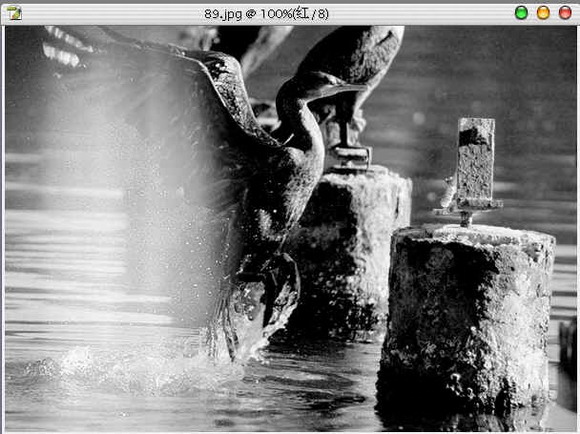
3)我们采用的修复方法就是用好的通道去补坏的通道,为此,我们先回到图层面板,然后按L键,切换到套索工具,然后把暴光的部分大致圈出来,如图:
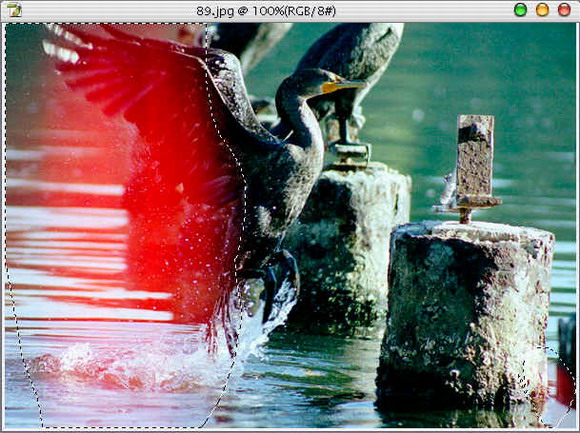
4)添加通道混合器调整图层,设置如图:
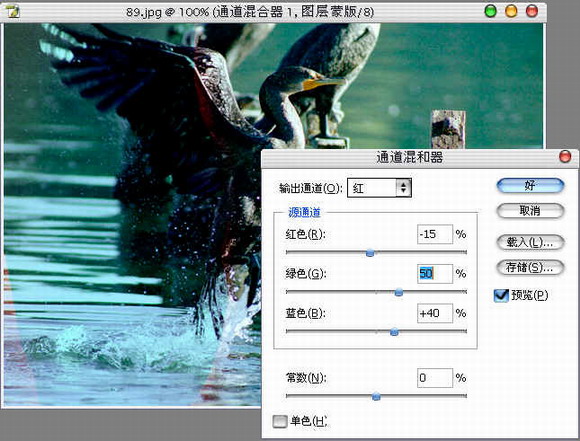
5)激活通道混合器右边的蒙板,然后点B键,切换到画笔工具,设置前景色为白色,背景色为黑色,在剩余有暴光部分的地方进行涂抹,如果涂过了也不要紧,用X键切换前景色与背景色,然后再进行涂抹恢复。最后再进行一下高斯模糊蒙板5个像素左右,让蒙板里的黑色与白色的过渡更自然。结果如图:


